L'app SmartThings di Samsung offre molte funzionalità, non solo per il controllo dei dispositivi smart-home, ma anche per la localizzazione dei dispositivi Samsung Galaxy smarriti. Se possiedi dispositivi come Galaxy Note20 Ultra, Galaxy Watch 3 o Galaxy Buds Live, la funzione SmartThings Find può essere estremamente utile. Assicurati di avere Android 8 o superiore e l'ultima versione dell'app.
Contenuti
- Come installare e configurare Samsung SmartThings
- Come utilizzare SmartThings Trova sui tuoi dispositivi Samsung Galaxy
- Come utilizzare il portale Trova il mio cellulare di Samsung
- Abilita SmartThings Find prima di smarrire i tuoi dispositivi
1. Come installare e configurare Samsung SmartThings
Il primo passo è installare l'app SmartThings sul tuo dispositivo. Assicurati di avere la versione più recente per una migliore esperienza. Se necessiti di aiuto, consulta la nostra guida su Come utilizzare Google Play Store per installare app e giochi per Android.
Accedi con il tuo account Samsung. Se hai già effettuato l'accesso su un altro dispositivo, l'app utilizzerà automaticamente quell'account.
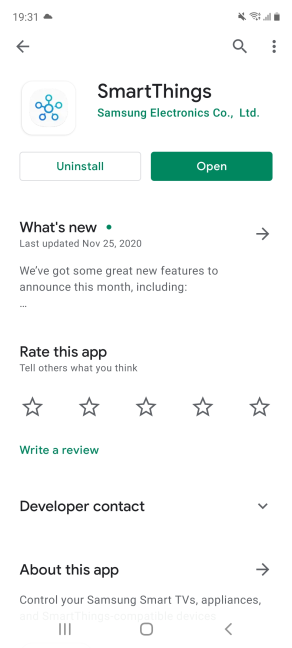
Concedi le autorizzazioni necessarie
Autoriza l'app ad accedere alla tua posizione per poter utilizzare correttamente SmartThings Find.
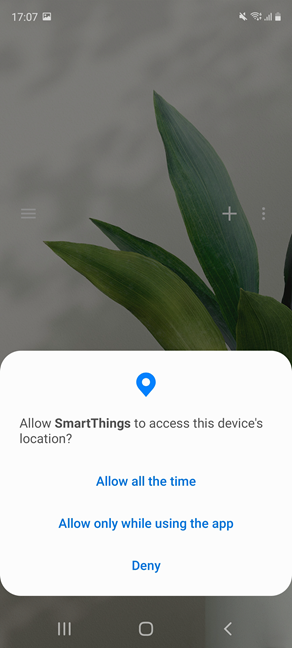
2. Come utilizzare SmartThings Trova sui tuoi dispositivi Samsung Galaxy
Apri l'app SmartThings in caso di smarrimento di un dispositivo. Troverai un elenco di tutti i tuoi dispositivi Samsung Galaxy collegati al tuo account.
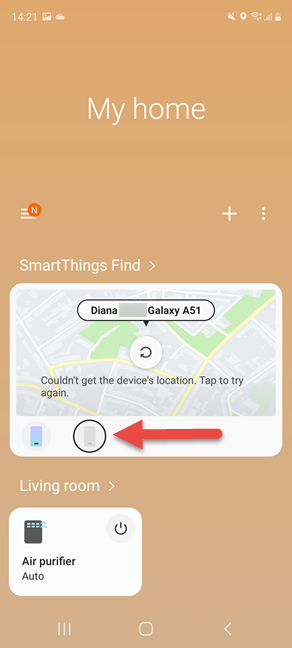
Tocca il dispositivo che desideri localizzare. Se il dispositivo è connesso, vedrai la sua posizione aggiornata sulla mappa. Se non riesce a trovarlo, verrà mostrata l'ultima posizione nota.
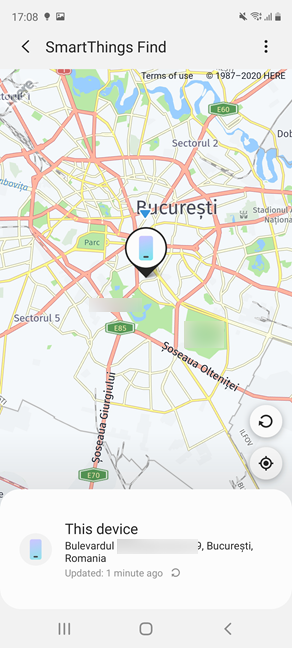
3. Come utilizzare il portale Trova il mio cellulare di Samsung
Se le precedenti opzioni non funzionano, accedi al portale Trova il mio cellulare. Puoi accedere anche da un browser su PC. Scegli il dispositivo che desideri localizzare nel pannello a sinistra.
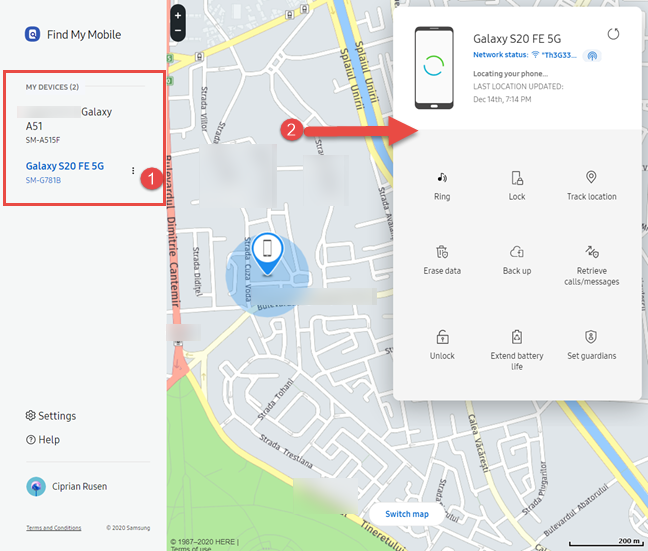
Funzioni disponibili
- Suona il dispositivo
- Blocca da remoto
- Traccia la cronologia delle posizioni
- Cancellazione dei dati da remoto
- Backup del dispositivo
- Recupero di chiamate e messaggi
- Sblocco del dispositivo
- Estensione della durata della batteria
- Impostazione dei guardiani per la sicurezza
4. Abilita SmartThings Find prima di smarrire i tuoi dispositivi
Assicurati di configurare SmartThings prima di ricevere un eventuale smarrimento. Agendo in anticipo, eviterai di avere difficoltà quando ne avrai più bisogno.
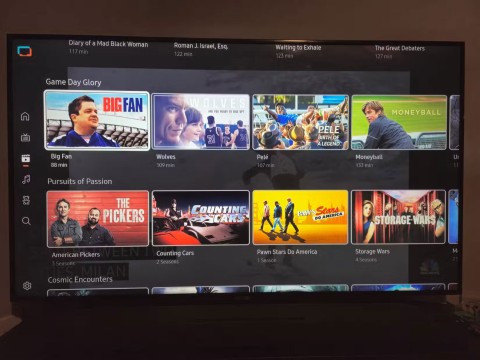
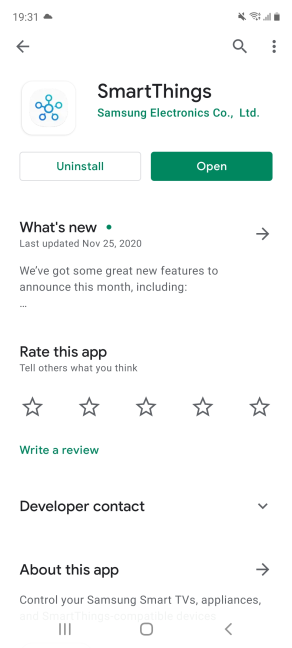
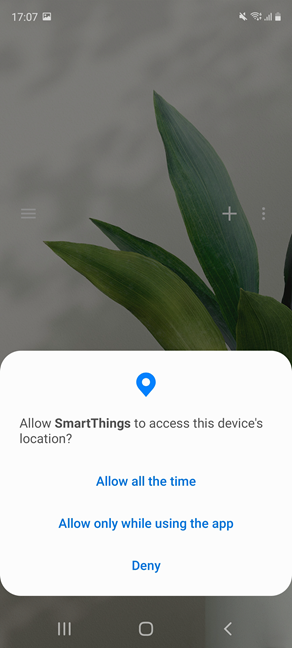
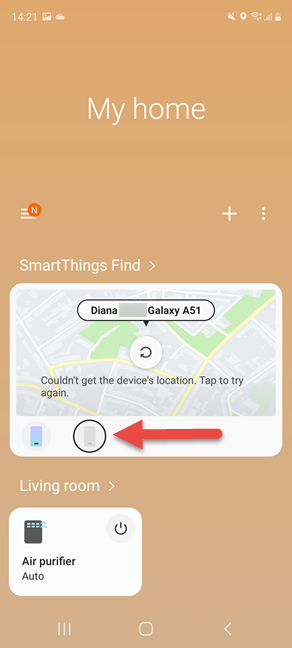
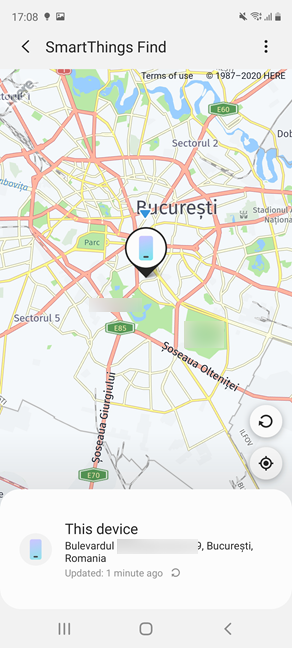
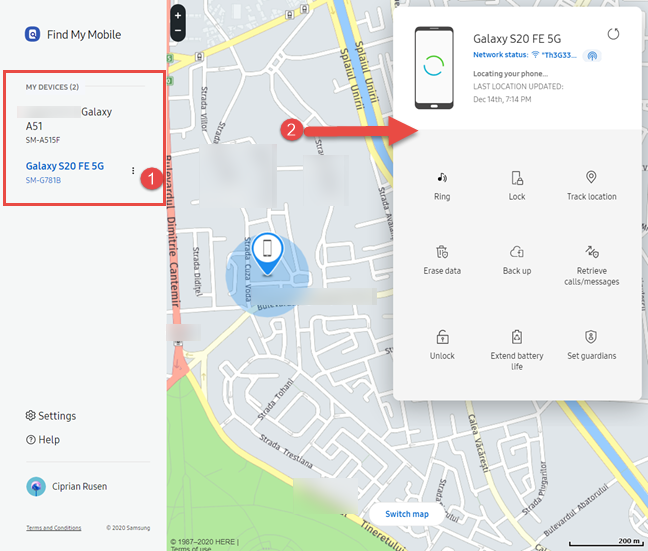
















Sofia -
Volevo solo dire che questo articolo sembra davvero utile! Non vedo l'ora di provarlo e condividere la mia esperienza
Diego -
Purtroppo ho avuto una brutta esperienza con la localizzazione, a volte fa fatica a trovare il mio dispositivo
Riccardo -
Ho sempre pensato che fosse impossibile trovare un dispositivo perso, ora so che c'è una soluzione effettiva. Grazie!
Alice 123 -
È incredibile come oggi ci siano così tante tecnologie per aiutarci. Grazie per aver condiviso queste informazioni
Davide IT -
Ho sempre avuto problemi a trovare il mio Galaxy quando lo perdo. Grazie per questo articolo, lo proverò sicuramente
Anna Chiara -
SmartThings Find è davvero un alleato fantastico! Non voglio più perdermi nessun dispositivo di nuovo.
Michele F. -
Ho utilizzato SmartThings Find e devo ammettere che è stato un gioco da ragazzi! Ottima guida
Stefano -
Ma come funziona esattamente SmartThings Find? Qualcuno può spiegarmi meglio?
Giovanni -
Qualcuno ha avuto problemi a utilizzare questa funzione? Io ho avuto qualche difficoltà inizialmente
Antonia -
Funzione meravigliosa! Ogni volta che perdo il mio telefono, mi ricordo di usarla e trovo sempre tutto
Katya -
Ottimo articolo! Non vedo l'ora di metterlo in pratica quando perdo il mio telefono!
Elisa Miau -
Se solo avessi saputo di questa funzione prima! È stato un sollievo ritrovare il mio telefono smarrito
Giorgio -
Sono rimasto molto colpito da come SmartThings Find riesca a localizzare i dispositivi! Funziona davvero alla grande
Sandra -
Non avevo idea che potessimo rintracciare i nostri dispositivi così facilmente! Assolutamente da provare
Daniela -
Trovare il mio Samsung è diventato più semplice grazie a questo strumento. Lo consiglio a tutti!
Valentina Lu -
Grazie a questo articolo ho trovato il mio Galaxy dopo averlo perso in casa! Finalmente un po' di tranquillità
Franco -
Qualcuno sa se questo funziona anche per i dispositivi Galaxy più vecchi? Ho un S9 e vorrei sapere se posso usarlo
Linda -
Ma la funzione SmartThings disabilita altre app? Ho paura che non funzioni bene se ho troppe cose aperte.
Roberta -
Finalmente una soluzione per il mio problema di smarrimento telefono! Condivido con tutti i miei amici!
Simona G. -
Ringrazio chi ha scritto questo articolo, è davvero molto utile. La tecnologia ci rende la vita più facile!
Francesca -
Ho letto di questa funzione, ma ho paura di non riuscire a utilizzarla correttamente. Ha bisogno di molti passaggi
Sergio -
È stata una sorpresa trovare il mio dispositivo così in fretta. Grazie per questa fantastica guida
Alessandro 88 -
Grazie per le informazioni! Ora ho una chance in più di ritrovare il mio Galaxy facilmente
Pablo 89 -
Ho avuto un'esperienza fantastica con SmartThings Find! Ho ritrovato il mio smartphone in meno di 10 minuti
Francesco -
È bello sapere che con semplici passi posso rintracciare il mio smartphone. Finalmente non mi preoccuperò più quando lo perdo
Enzo -
Non posso credere di non aver mai usato SmartThings prima. È una vera scoperta. Buon articolo
Luca -
Non sapevo che SmartThings potesse aiutare così tanto! L'ho appena scaricato, non vedo l'ora di provarlo
Tommaso -
Io perdo sempre il mio Galaxy! Finalmente ho trovato una soluzione! Grazie per aver condiviso
Pippo Gatto -
Ritrovato il mio Galaxy nello stesso posto dove l'avevo lasciato! Ridicolo, ma è così utile
Claudia 007 -
Il mio Galaxy è tornato a casa grazie a SmartThings Find, non potrei esserne più felice
Carla Napoli -
La funzione di SmartThings Find è una vera salvezza! L'altro giorno ho perso il mio telefono e l'ho trovato in un attimo.
Elena Foresta -
Ho un Galaxy S21 e non sapevo che esistesse questa funzione. È così utile sapere che posso ritrovare il mio dispositivo facilmente!
Giulia Bianchi -
Ho appena provato a usare SmartThings Find e devo dire che è incredibile. Ho ritrovato il mio dispositivo in pochi minuti!
Marco Rossi -
Questo articolo è fantastico! La funzione SmartThings Find è davvero utile, soprattutto per me che perdo spesso il mio Galaxy.